-
练习win10装win7系统
- 2019-08-08 09:00:00 来源:windows10系统之家 作者:爱win10
win10系统是微软新发布的一款操作系统,配置要求低,安全性高,并且提供了一年的免费升级时间,网友们纷纷升级,但是却遭受了win10系统的强制更新。如果有想要装回win7系统的小伙伴就来瞧瞧下面的方法吧
近来有不少小伙伴询问win10装win7系统的方法,在电脑可以开机的状态下重装系统是非常简单的,使用一键重装系统软件刷刷几步就可以重装完成。接下来,我就给大家介绍一下win10系统重装win7系统的方法
win10装win7系统
1、下载系统之家一键重装系统软件,下载地址:http://www.kkzj.com/。打开下载好的系统之家一家重装系统软件,为避免重装失败请先退出杀毒工具。然后点击我知道了
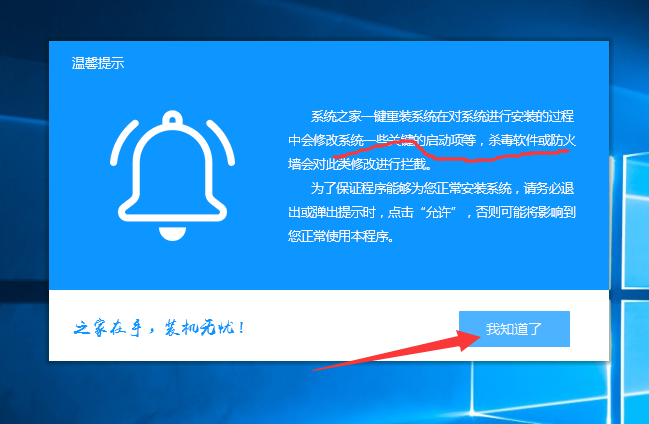
win10怎么装回win7电脑图解1
2、系统之家一键重装支持U盘启动,一键装机,备份还原,我们这里选择最简单的系统重装

win10怎么装回win7电脑图解2
3、首先开始检测系统安装环境,这个界面可以看到电脑一些信息,注意一下分区形式,MBR格式才可安装win7系统。否则就需要进入BIOS修改启动方式,制作U盘启动盘进入PE系统修改分区系形式。2016年之后买的电脑还是不要安装win7系统了,新主板不兼容win7系统,会造成主板USB接口失灵现象。有不懂的地方可以咨询人工客服哦

win10电脑图解3
4、选择win7系统

win10装win7电脑图解4
5、备份重要资料,点击下一步,点击安装系统,(如果有需要可以选择制作启动U盘,可以在系统崩溃,无法开机时修复或者重装系统)之后就会自动安装系统啦

win7系统电脑图解5
6、win7系统安装成功
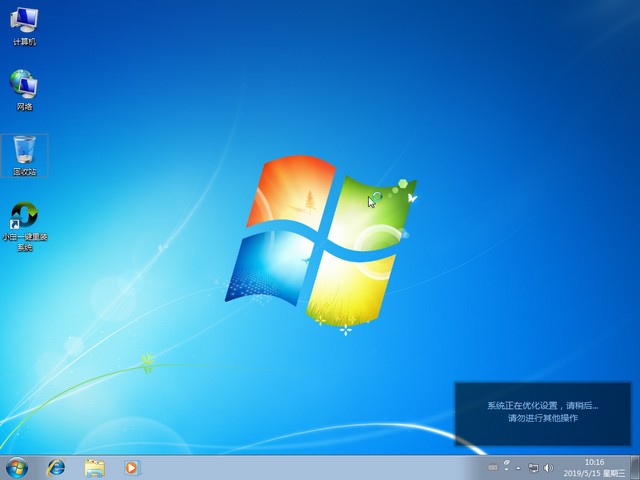
win10装win7电脑图解6
以上就是win10装win7系统的详细步骤了,希望能帮助到各位
猜您喜欢
- 图文详解电脑密码怎么取消..2018-11-22
- macbook air 双系统,小编告诉你安装双..2018-08-13
- 笔记本内存条怎么装,小编告诉你笔记本..2018-06-15
- 英特尔快速存储技术,小编告诉你如何关..2018-08-25
- 小编告诉你电脑开不了机怎么重装windo..2017-05-31
- windows7 64位官方旗舰版介绍2017-07-28
相关推荐
- win8系统怎么看内存条型号品牌.. 2014-12-15
- win8.1怎么设置休眠功能详解.. 2016-09-15
- 查看电脑配置命令,小编告诉你如何利用.. 2018-09-15
- 微软正在为Win9和WP9招聘软件工程师.. 2013-03-25
- 小编告诉你电脑怎么设置密码.. 2017-08-21
- 小编告诉你Excel制作表格的方法.. 2018-10-19





 系统之家一键重装
系统之家一键重装
 小白重装win10
小白重装win10
 ADSafe广告管家v 2.8.16官方正式版 (过滤网页弹窗广告)
ADSafe广告管家v 2.8.16官方正式版 (过滤网页弹窗广告) Windows UAC Manager V1.5 绿色版(系统管理员账户快速禁用和开启工具)
Windows UAC Manager V1.5 绿色版(系统管理员账户快速禁用和开启工具) Microsoft Toolkit v2.4.5 绿色版 (Win8/Office2013激活工具)
Microsoft Toolkit v2.4.5 绿色版 (Win8/Office2013激活工具) 电驴v1.2下载(电驴v1.2官方版)
电驴v1.2下载(电驴v1.2官方版) 新萝卜家园Win7系统下载32位纯净版1805
新萝卜家园Win7系统下载32位纯净版1805 Screen Block
Screen Block EXE文件加密
EXE文件加密 超强的多用计
超强的多用计 系统之家Win7
系统之家Win7 萝卜家园ghos
萝卜家园ghos Windows 7 Lo
Windows 7 Lo 系统之家Ghos
系统之家Ghos 雨林木风ghos
雨林木风ghos 深度技术ghos
深度技术ghos 系统内存浏览
系统内存浏览 雨林木风Ghos
雨林木风Ghos 小白系统ghos
小白系统ghos 粤公网安备 44130202001061号
粤公网安备 44130202001061号